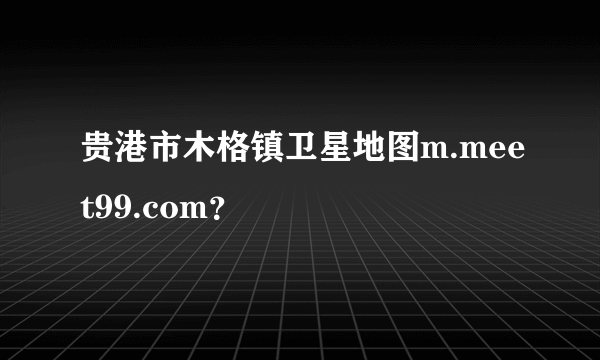《模拟城市4》地图DIY
的有关信息介绍如下:
以下步骤在1024X768分辩率下顺利通过。
1,用photoshop作2个图,一个是terrain.JPG,(1025*1025像素,8位灰度,生成地型高度用,注意是1025,非1024)一个是config.bmp,(24位彩色,16*16像素,划分城市区域用)。
下面是在ps里制作terrain.jpg的办法:
用ctrl+n,调出新建文件对话框,填上名称:terrain,宽度:1025像素,高度1025像素,分辨率72像素|英寸,模式选灰度,确定。先点一下D键,再选菜单滤镜/渲染/分层云彩。注意海平面在灰度图0-255的83左右这点很重要咩。到这里其实已经可以咩,但如果你的图里希望地表能住人的地方平些、大些,那么用灰度为85左右的喷枪多喷喷咩,如果灰度过渡平滑,那么生成的地图也平缓,反之则陡峭,0为海底,255为最高的地,有兴趣的朋友可以试试用一个全白色(255)的图,看生成的高地可否盖楼?:)。这个terrain.jpg可以保存在任何地方。另外,可以用网上down的多种格式图,虽然没试过别的后缀的图,但理由是,在游戏里大地图画面时,用ctrl+shift+alt+r,会出现一个打开文件对话框,在打开文件类型下拉菜单里有多少格式就应该能用多少格式的图。我只试过JPG,因为在游戏中生成一个大地图要很久,所以没有都试咩。有时间的朋友可以多试试。如果你是800*600的显示设置,那么这个图应该是769*769像素。
2,接下来是config.bmp,我也没有试过其它的格式,但其它格式的图可能不能用。在ps里ctrl+n,出现对话框里填入名称:config,宽高度都是16像素,分辨率为72像素,模式为rgb,确定。先ctrl+0(零非欧),然后ctrl+K,找到参考线与网格,设制网格线和子网格间隔都为1个像素,确定。接着ctrl+alt+',来显示网格,这下清楚了吧?现在看到的格子,就是预生成地图里最小地图的样子。但这不是最后要用的图,用铅笔工具选粗细为1个像素的笔触,选色#0000FF,在图里点出一个4*4的蓝色正方格,这所谓的纯蓝色,它在游戏里代表大型城市区域的颜色。推算一下,一个像素是小城市(红色),那么2*2个像素就是中型的(绿色),4*4个像素就是大型咩。注意绿色为:#00FF00,同理,红为:#FF0000。表问我为什么用蓝色代表大型城市区域,我拒绝回答咩。要说明一下的是,那篇DIY虽说了是什么颜色,但没有具体说是什么度的颜色,调色板上分明有N排红色咩,这让我找的好苦咩,以至于生成的地图有一块没一块的,怎么用咩?幸亏柏亚说是纯色。说多了,回正题。不过到这里就是多划分了,直到满意,保存为.BMP就可以咩,不要管那个保存对话框,直接确定。先不管存的地方,只要你好找就可以。注:用800*600显示的用12*12像素的config.bmp。
3,进入游戏,在大地图里新建一个名为BT的大地图,然后退到另一个大地图,接着用alt+Tab,回到win窗口,ctrl+x那个config.bmp去我的文档/simcity4/regions/BT/里,(注意是我的!:D,2000和xp应在相应的地方,偶没用过,自己找应该存哪里咩)然后关了所有游戏以外的窗子,点任务栏那个任务回到游戏,选打开大地图,找到BT,打开它,现在可以看到你自己的分区咩!
4{然后,按“Ctrl+Shift+Alt+R”,会弹出一个对话框,选择载入刚才制作的灰度地形图terrain.JPG,然后程序就开始逐个城市单元地生成地形(耗时较长)。大功告成!你会看到整个大地图都是按你的设计而生成的了。用这个方法,我们可以随意很容易地生成各种各样陆地形状的大地图,就看你的创意了。}以上{}里的字是我那个DIY里ctrl+c过来的,照着作就可以咩。要说明一下的是,那个(耗时较长)那段时间里我坦白一下,我去睡觉咩。(表问偶和谁睡D好咩?)
这里面,我没有试过用16*12的config.bmp等等,想来也应该可以的,我见过长方形的大地图,还是那句话,有时间的朋友多试试,然后记得来发贴子和大家共享咩,如果你照我说的每一步去作了,还是没有成功,那我也没办法咩。
相关内容请关注:模拟城市4专区